ps處理外景人物圖片寧靜的淡褐色
2022-12-25 22:42:18
來源/作者: /
己有:38人學習過
11、新建一個圖層,簡單給圖片加上暗角和高光,大致效果如下圖。

12、新建一個圖層,按Ctrl + Alt + Shift + E 蓋印圖層。適當加強一下暗角部分,再簡單把圖片柔化處理,大致效果如下圖。

13、創建色彩平衡調整圖層,對陰影、中間調、高光進行調整,參數設置如圖30 - 32,效果如圖33。這一步是把畫面的顏色調均勻。


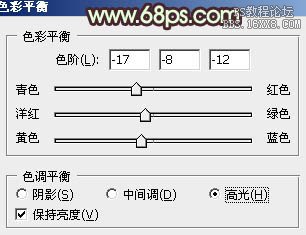


12、新建一個圖層,按Ctrl + Alt + Shift + E 蓋印圖層。適當加強一下暗角部分,再簡單把圖片柔化處理,大致效果如下圖。

13、創建色彩平衡調整圖層,對陰影、中間調、高光進行調整,參數設置如圖30 - 32,效果如圖33。這一步是把畫面的顏色調均勻。


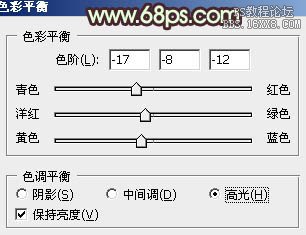

上一篇:ps調出超酷摩托車女郎外景電影調
下一篇:PS人物金色調色教程




![[非主流PS教程] 非主流圖片制作教](https://img.lvups.com/d/file/titlepic/2022/12/25/ezubq003eyi.jpg)























